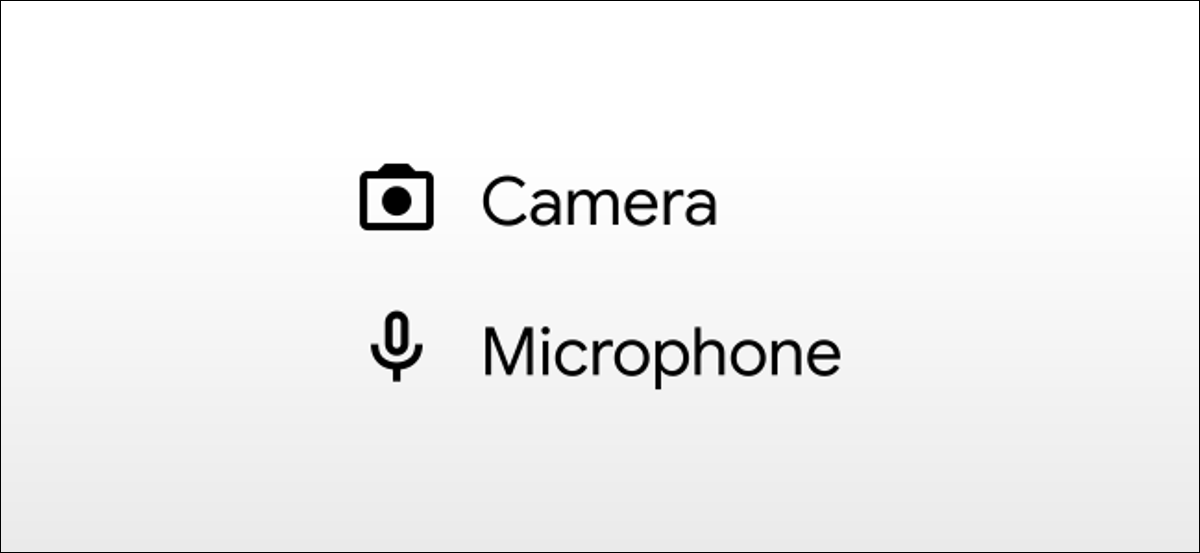
Il existe de nombreux capteurs sur votre smartphone et deux qui présentent des problèmes de confidentialité sont la caméra et le microphone.. Vous ne voulez pas que les applications y accèdent à votre insu. Nous allons vous montrer comment voir quelles applications ont accès.
Il est indispensable de vérifier périodiquement les permissions des applications. Nous vous montrons comment voir un indicateur lorsqu'une application accède à votre caméra ou à votre microphone, mais maintenant nous allons vous montrer comment voir une liste de toutes les applications qui peuvent accéder à ces capteurs.
EN RELATION: Comment voir quand les applications accèdent à votre caméra et à votre microphone sur Android
Premier, ouvrez le menu Paramètres sur votre téléphone ou tablette Android en glissant vers le bas depuis le haut de l'écran (une fois ou deux, selon le fabricant de votre appareil) pour ouvrir la tonalité de notification. De là, appuyez sur l'icône d'engrenage.
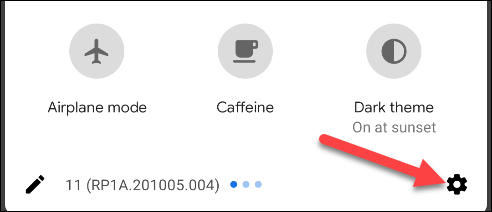
Ensuite, aller à la rubrique “confidentialité”.
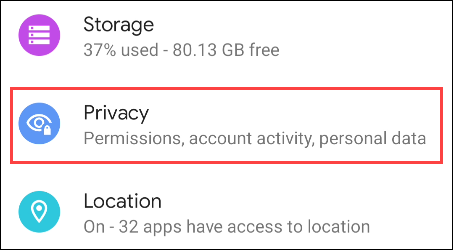
Veuillez sélectionner “gestionnaire d'autorisations”.
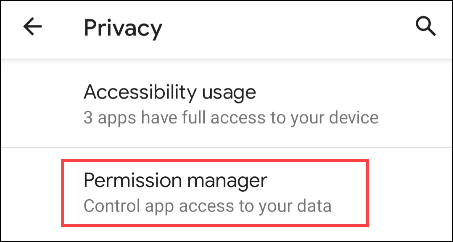
Le gestionnaire d'autorisations répertorie toutes les différentes autorisations que les applications peuvent entrer. Ceux qui nous intéressent sont “Caméra” et “Microphone”. Touchez l'un d'eux pour continuer.
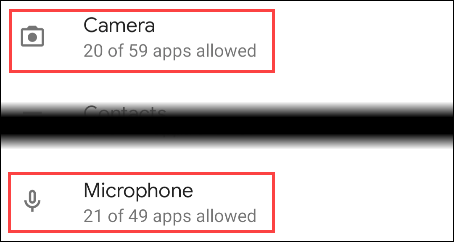
Chacun montrera les applications dans quatre sections: “autorisé tout le temps”, “Uniquement tout au long de l'utilisation”, “Demandez toujours” et “Désactivée”.
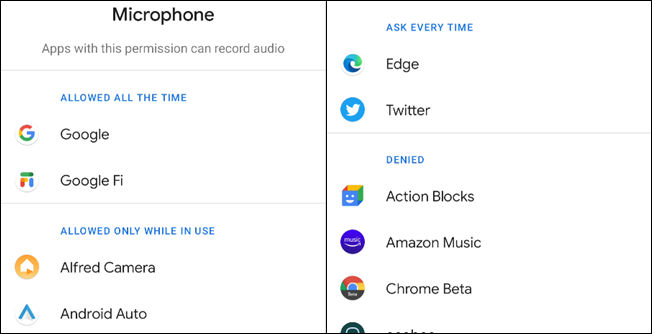
Pour modifier ces autorisations, appuyez sur l'une des applications de la liste.
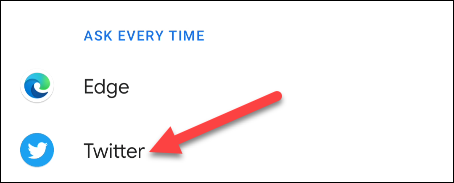
Plus tard, il suffit de sélectionner la nouvelle autorisation.
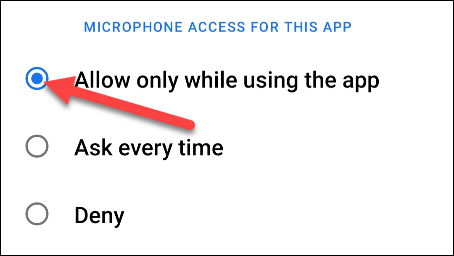
C'est tout! Vous pouvez maintenant le faire pour les autorisations de la caméra et du microphone. C'est un excellent moyen de voir toutes les applications qui ont accès à ces capteurs en un seul endroit..
setTimeout(fonction(){
!fonction(F,b,e,v,m,t,s)
{si(f.fbq)revenir;n=f.fbq=fonction(){n.callMethod?
n.callMethod.apply(m,arguments):n.queue.push(arguments)};
si(!f._fbq)f._fbq=n;n.push=n;n.chargé=!0;n.version=’2.0′;
n.queue=[];t=b.createElement(e);t.async=!0;
t.src=v;s=b.getElementsByTagName(e)[0];
s.parentNode.insertAvant(t,s) } (window, document,'scénario',
'https://connect.facebook.net/en_US/fbevents.js’);
fbq('init', « 335401813750447 »);
fbq('Piste', « Page View »);
},3000);






